Microsoft berupaya memberikan versi terbaik layanannya kepada penggunanya. Salah satu fitur utama Windows 11 adalah Smart Screen. Meskipun sebagian besar pengguna menganggap fitur ini berbeda dan luar biasa, beberapa pengguna merasa mengganggu setiap kali mereka menjalankan aplikasi dan diberi tahu bahwa “Windows tidak mengenali aplikasi ini”.
Hal ini membingungkan pengguna apakah mereka harus menjalankan aplikasi atau tidak. Jika Anda ingin menonaktifkan fitur Windows 11 ini, artikel ini bisa menjadi panduan yang bagus untuk itu. Artikel ini memberikan demonstrasi untuk menonaktifkan Layar Cerdas di Windows 11.
Bagaimana Cara Menonaktifkan Layar Cerdas di Windows 11?
Fitur Layar Cerdas Microsoft membantu pengguna melindungi PC mereka dari perangkat lunak berbahaya dengan memberi tahu mereka tentang aplikasi yang sedang mereka jalankan. Peringatan “Windows tidak mengenali perangkat lunak ini” dan dengan menyetujui 'Lari saja', pengguna setuju untuk mengambil risiko dan menjalankan aplikasi.
Secara default, SmartScreen diaktifkan di Windows 11. Namun, ada beberapa cara untuk menonaktifkannya. Berikut nama-nama yang tercantum di bawah ini:
- Metode 1: Menggunakan Keamanan Windows
- Metode 2: Menggunakan Editor Registri
- Metode 3: Menggunakan Menonaktifkan Layar Cerdas untuk Edge
Metode 1: Menggunakan Keamanan Windows
Menonaktifkan Layar Cerdas dapat dilakukan dengan mengubah Pengaturan Keamanan Windows. Berikut beberapa langkah yang disebutkan untuk tujuan ini:
Langkah 1: Buka Keamanan Windows
Dari Start Menu, ketik, dan cari “Keamanan Windows” . Klik dua kali dari hasil untuk membukanya:
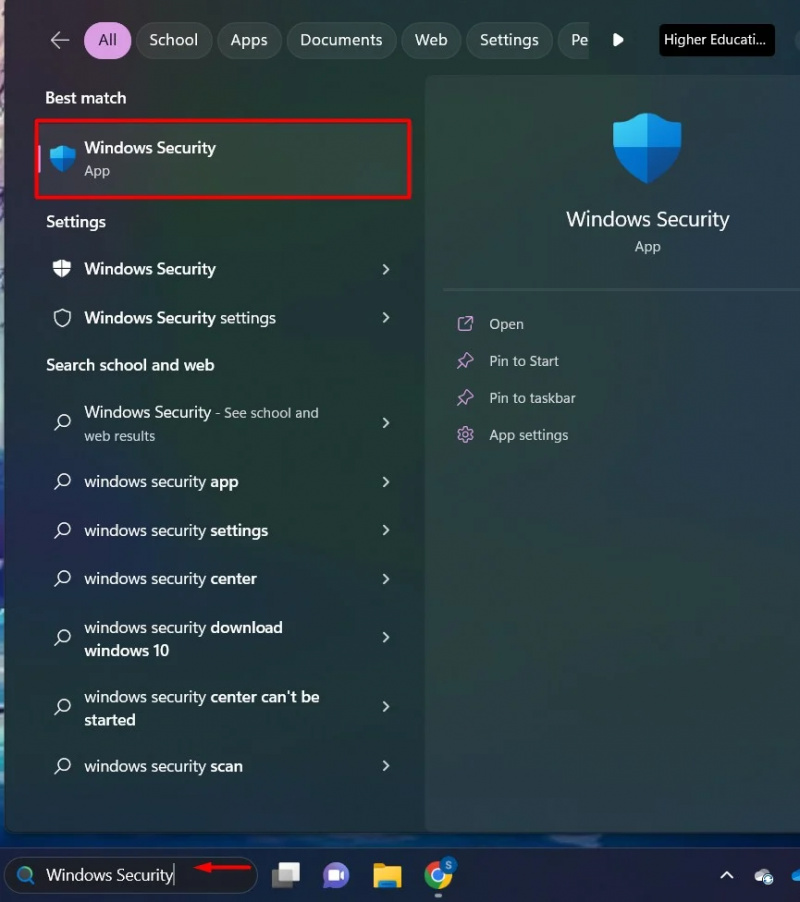
Langkah 2: Pengaturan Kontrol Aplikasi
Klik “Kontrol aplikasi & browser” opsi dari sidebar Keamanan Windows:

Langkah 3: Pengaturan Perlindungan Berbasis Reputasi
Di bawah bagian Kontrol Aplikasi Cerdas, klik “Pengaturan perlindungan berbasis reputasi” pilihan:
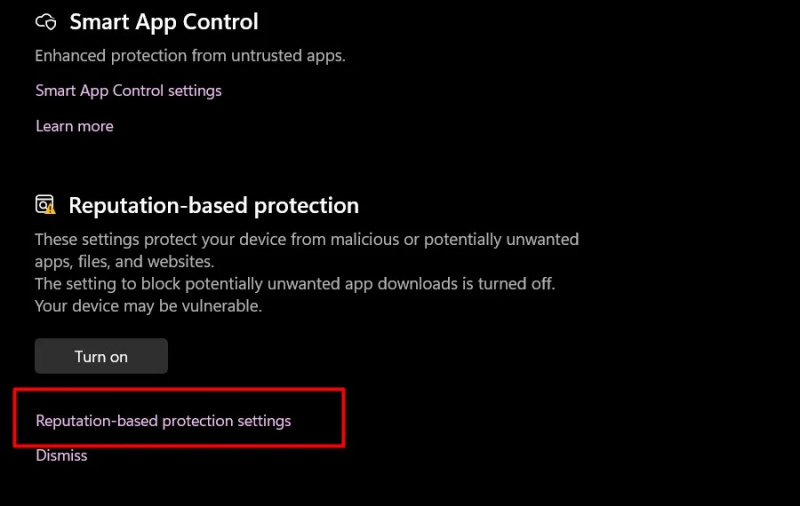
Langkah 4: Alihkan Tombol
Matikan tombol sakelar “Periksa aplikasi dan file” Dan “Layar Cerdas untuk Microsoft Edge”:
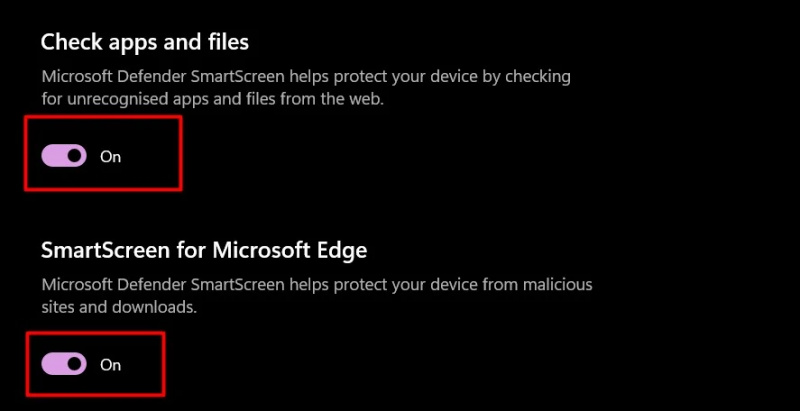
Sekarang, Anda tidak akan diberitahu oleh Windows Smart Screen saat menjalankan aplikasi.
Metode 2: Menggunakan Editor Registri
Peninjau Suntingan Registri berisi semua pengaturan dan file log Windows yang diperlukan untuk fungsionalitas optimal. Kami dapat memodifikasi Editor Registri sesuai dengan preferensi kami untuk menonaktifkan fungsi Layar Cerdas:
Langkah 1: Buka Peninjau Suntingan Registri
Dari menu Start, ketik, dan cari “Editor Registri” dan klik dua kali di atasnya:
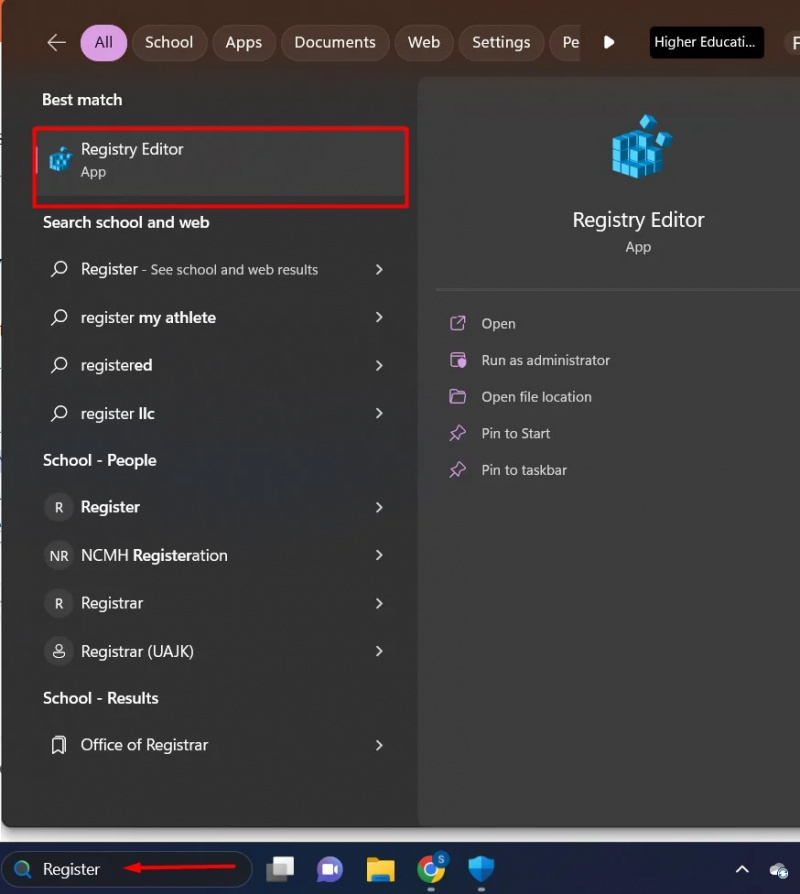
Langkah 2: Klik HKEY_LOCAL_MACHINE
Di bawah 'Komputer' bagian, klik pada “HKEY_LOCAL_MACHINE” direktori. Dari isinya, klik pada 'PERANGKAT LUNAK' map:
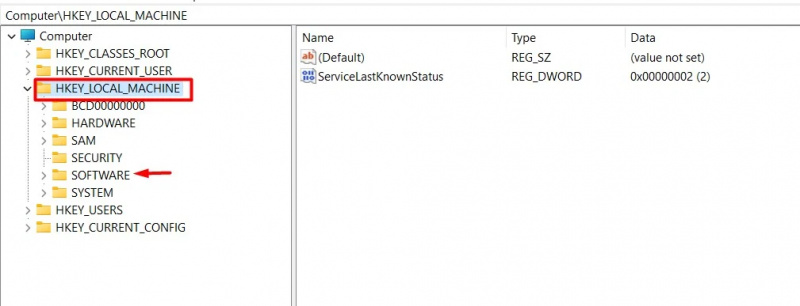
Langkah 3: Klik Folder Kebijakan
Dari PERANGKAT LUNAK folder, klik pada “Kebijakan” direktori:
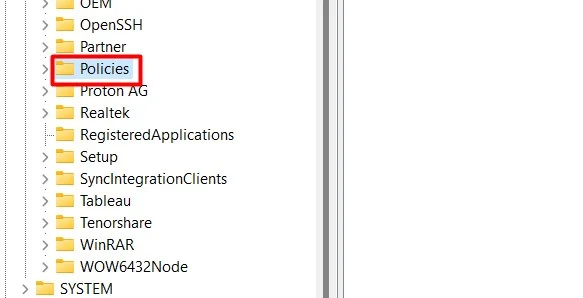
Langkah 4: Klik Folder Microsoft
Di bawah folder Kebijakan, cari dan klik Microsoft map:
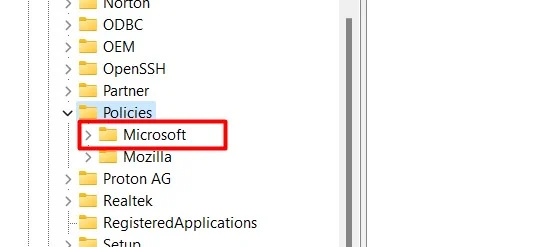
Langkah 5: Klik Folder Windows
Di direktori Microsoft, klik pada “jendela” map:
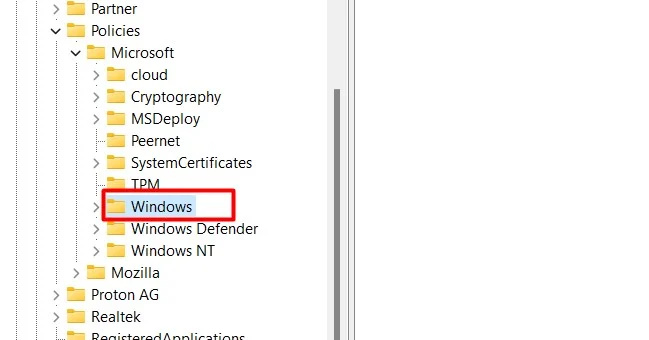
Langkah 6: Klik Direktori Sistem
Di folder Windows, cari dan temukan 'Sistem' map:
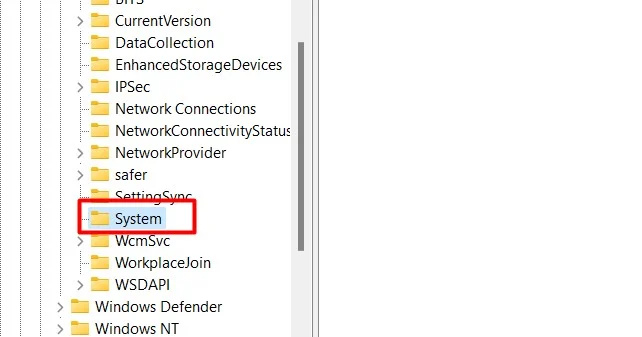
Langkah 7: File DWORD 32-bit baru
Di Antarmuka Sistem, klik kanan dan pilih 'Baru' pilihan. Dari 'Baru' menu, klik “Nilai DWORD (32-bit)” . Ini akan membuat a “Nilai DWORD (32-bit)” mengajukan:
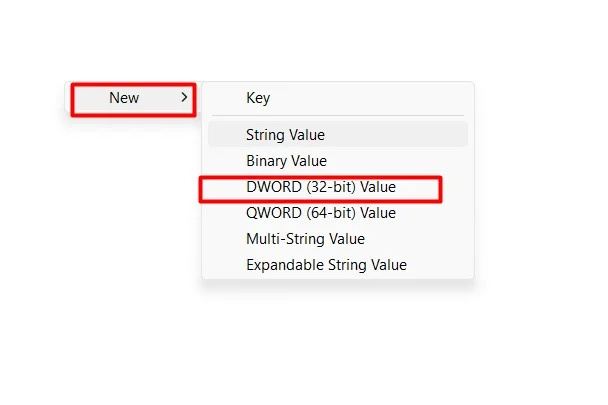
Langkah 8: Ubah File
Klik kanan pada file yang dibuat dan dari menu drop-down, pilih 'Memodifikasi' pilihan dari menu:
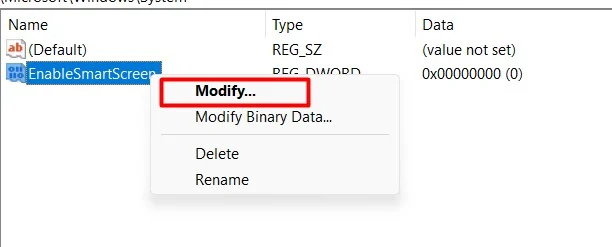
Langkah 9: Ubah Nilai
Ubah nilainya dari 1 menjadi 0. 0 berarti menonaktifkan dan 1 berarti mengaktifkan . Setelah mengubah nilainya, klik 'OKE' tombol:
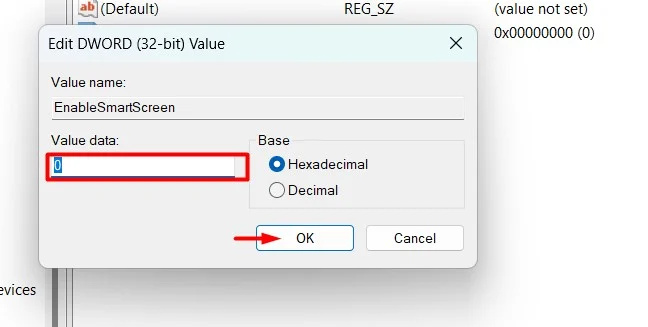
Setelah perubahan dilakukan pada Peninjau Suntingan Registri, mulai ulang sistem.
Metode 3: Menggunakan Menonaktifkan Layar Cerdas untuk Edge
Kami juga dapat menonaktifkan Fitur Layar Cerdas khusus untuk Microsoft Edge. Berikut adalah beberapa langkah sederhana yang tercantum:
Langkah 1: Buka Microsoft Edge
Dari Start Menu, ketik dan cari “Microsoft Edge” dan klik dua kali di atasnya:
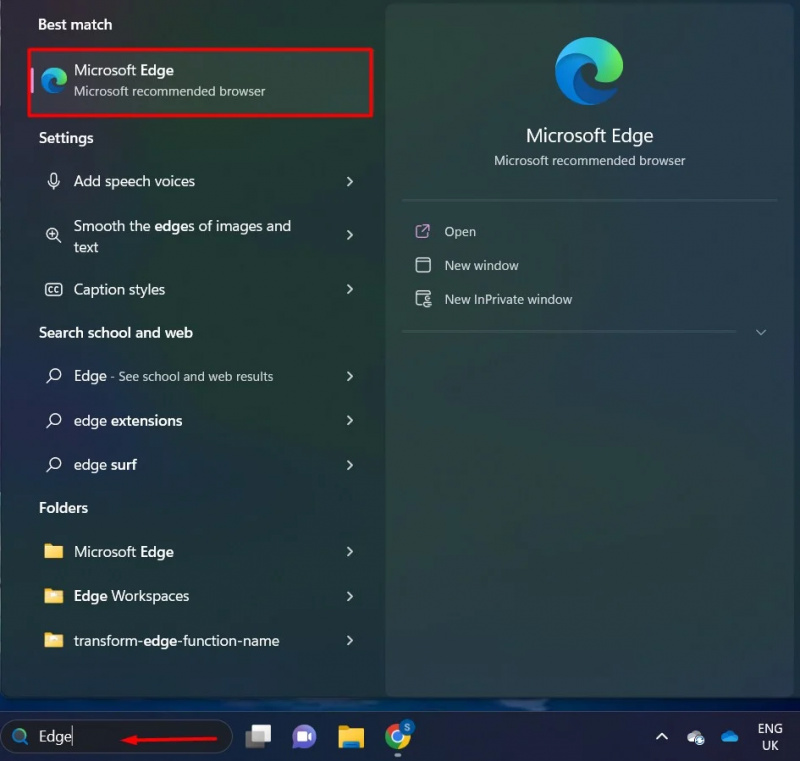
Langkah 2: Klik pada Opsi Menu Tiga Titik
jilat pada “Menu tiga titik” pilihan di sudut kanan atas. Dari menu, klik opsi “Pengaturan”:
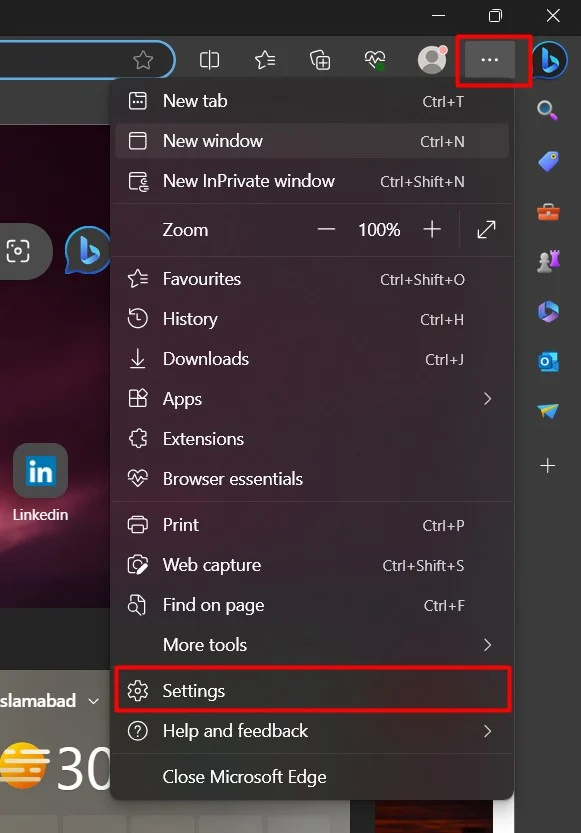
Langkah 3: Opsi Pengaturan Privasi
Klik pada “Privasi, pencarian, dan layanan” pilihan dari pengaturan:

Langkah 4: Nonaktifkan Opsi
Di bagian Keamanan, beralih tombol Layar Cerdas Pertahanan Microsoft:
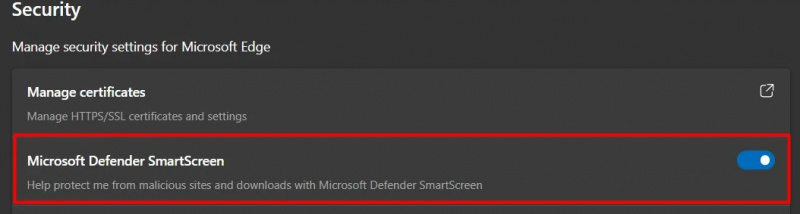
Di sini Layar Cerdas telah dinonaktifkan. Ini semua dari panduan ini.
Kesimpulan
Untuk menonaktifkan filter SmartScreen di Windows 11, pengguna dapat menggunakan “Keamanan Windows”, “Editor Registri”, atau “Edge Browser”. Layar Cerdas adalah fitur yang diperkenalkan oleh Microsoft untuk peringatan terhadap perangkat lunak berbahaya, namun dapat mengganggu jika Anda menjalankan perangkat lunak dan menghambat kinerja. Artikel ini bertindak sebagai panduan komprehensif untuk menonaktifkan Layar Cerdas di Windows 11